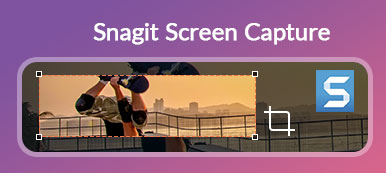"Όταν έκανα λήψη οποιασδήποτε συσκευής εγγραφής βίντεο, δεν μπορώ να χρησιμοποιήσω το λογισμικό για να εγγράψω την οθόνη του υπολογιστή μου. Υπάρχουν μερικά προβλήματα κατά τη χρήση της συσκευής εγγραφής βίντεο. Τι πρέπει να κάνω;"
"Όταν έκανα λήψη οποιασδήποτε συσκευής εγγραφής βίντεο, δεν μπορώ να χρησιμοποιήσω το λογισμικό για να εγγράψω την οθόνη του υπολογιστή μου. Υπάρχουν μερικά προβλήματα κατά τη χρήση της συσκευής εγγραφής βίντεο. Τι πρέπει να κάνω;"Οποιαδήποτε συσκευή εγγραφής βίντεο είναι μια δωρεάν συσκευή εγγραφής βίντεο για τη λήψη online βίντεο, προστατευμένων ταινιών DVD και iTunes δωρεάν. Αλλά τι πρέπει να κάνετε αν οποιοδήποτε βίντεο εγγραφής ήχου από το συγχρονισμό ή δεν λειτουργεί; Απλά μάθετε περισσότερα σχετικά με την αντιμετώπιση προβλημάτων και βρείτε την καλύτερη εναλλακτική λύση από το άρθρο τώρα.

- Μέρος 1: Οποιαδήποτε κριτική εγγραφής βίντεο - Πώς να χρησιμοποιήσετε οποιαδήποτε συσκευή εγγραφής βίντεο
- Μέρος 2: Οι λύσεις για την επίλυση τυχόν προβλημάτων βίντεο εγγραφής
- Μέρος 3: Καλύτερη εναλλακτική λύση σε οποιαδήποτε συσκευή εγγραφής βίντεο για Win / Mac
Μέρος 1: Οποιαδήποτε κριτική εγγραφής βίντεο - Πώς να χρησιμοποιήσετε οποιαδήποτε συσκευή εγγραφής βίντεο
Ακριβώς όπως αναφέρθηκε παραπάνω, κάθε Video Recorder είναι ένα εύκολο στη χρήση δωρεάν συσκευή εγγραφής βίντεο που υποστηρίζει περισσότερες από 100 μορφές βίντεο. Επιπλέον, μπορείτε να εφαρμόσετε εφέ για μετατροπή βίντεο. Εδώ είναι η σύντομη ανασκόπηση του Κάθε Video Recorder που πρέπει να γνωρίζετε.
1. Επιλέξτε τις διαφορετικές μορφές εξόδου και τις βέλτιστες προεπιλογές για συσκευές.
2. Συγχώνευση και συνδυασμό διαφορετικών κλιπ βίντεο και ήχου σε ένα μόνο.
3. Ενσωματωμένος επεξεργαστής για να προσθέσετε υπότιτλους, περικοπή βίντεο, προσαρμογή φωτεινότητας και άλλα.
4. Επιλογές για την αλλαγή του φακέλου εξόδου και αναπαραγωγή των βίντεο απευθείας.
Πώς να χρησιμοποιήσετε οποιαδήποτε συσκευή εγγραφής βίντεο
Βήμα 1 Αφού κατεβάσετε το Any Video Recorder, μπορείτε να ξεκινήσετε το πρόγραμμα στα Windows 10. Κάντε κλικ στο Εγγραφή βίντεο καρτέλα στην κορυφή του προγράμματος και κάντε κλικ στο Εγγραφή τώρα για να ξεκινήσει η καταγραφή της οθόνης του υπολογιστή σας.
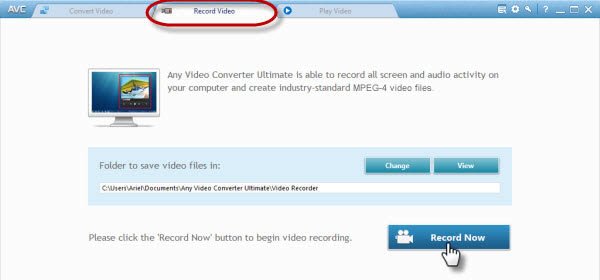
Βήμα 2 Μετά από αυτό, μπορείτε να αναπαραγάγετε το βίντεο που θέλετε να εγγράψετε. Το πρόγραμμα είναι σε θέση να ανιχνεύσει αυτόματα την περιοχή βίντεο. Απλά ρυθμίστε την περιοχή εγγραφής βίντεο τραβώντας το χέρι εάν είναι απαραίτητο. Επιπλέον, μπορείτε επίσης να ορίσετε το χρόνο διακοπής, αν χρειαστεί, για να αποκτήσετε το επιθυμητό αρχείο.
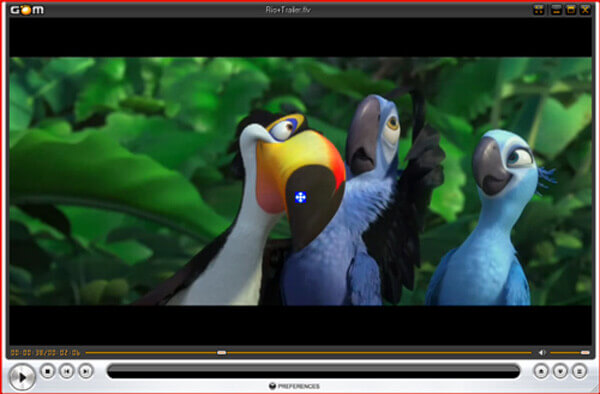
Βήμα 3 Τώρα μπορείτε να κάνετε κλικ στο REC για να χρησιμοποιήσετε οποιοδήποτε βίντεο εγγραφής για να τραβήξετε το βίντεο. Όταν καταγράφετε τα αρχεία που θέλετε, απλά πρέπει να κάνετε κλικ στο στάση για να αποθηκεύσετε την εγγραφή. Στη συνέχεια, η εγγραφή θα είναι διαθέσιμη στο κύριο παράθυρο του προγράμματος.
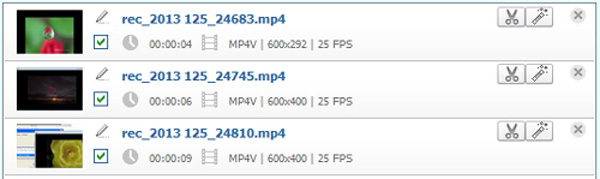
Μέρος 2: Οι λύσεις για την επίλυση τυχόν προβλημάτων βίντεο εγγραφής
1. Εντοπίστηκε κακόβουλο λογισμικό κατά τη λήψη οποιασδήποτε εγγραφής βίντεο
Απλά κατεβάστε οποιοδήποτε λογισμικό Video Recorder απευθείας από την ANVSOFT αντί για άλλες τοποθεσίες download στο αποφυγή κακόβουλου λογισμικού. Προσέξτε να αποφύγετε άγνωστες κάποιες συνδεδεμένες εγκαταστάσεις. Η τελευταία έκδοση του AVC είναι ομαδοποιημένη προαιρετικά με γνωστό αμφιλεγόμενο προϊόν ως DriverScanner 2012. Εάν μπορείτε να αποδεχτείτε το λογισμικό, μπορείτε να συνεχίσετε τη διαδικασία ρύθμισης ή αλλιώς θα πρέπει να βρείτε μια εναλλακτική λύση.
2. Οποιαδήποτε συσκευή εγγραφής βίντεο εξέρχεται από το πρόβλημα συγχρονισμού
Όσο για τον ήχο εκτός συγχρονισμού οποιουδήποτε βίντεο εγγραφής, μπορείτε να το λύσετε ρυθμίζοντας τον συγχρονισμό A / V. Μεταβείτε στο δεξιό τμήμα του Any Video Converter, ξεδιπλώστε τις επιλογές ήχου και, στη συνέχεια, μπορείτε να ρυθμίσετε το Συγχρονισμός A / V επιλογή στο Προεπιλογή επιλογή. Συνιστάται να κλείσετε άλλα προγράμματα, ειδικά anti-virus πριν από την κωδικοποίηση.
3. Αποτυχία εγγραφής βίντεο με οποιαδήποτε συσκευή εγγραφής βίντεο
Εάν ο οποιοσδήποτε εγγραφέας βίντεο δεν μπορεί να καταγράψει τα βίντεο, μπορεί να σχετίζεται με τις δυνατότητες αυτόματης ανίχνευσης, μπορείτε να ρυθμίσετε το κόκκινο πλαίσιο λήψης, να κάνετε παύση του βίντεο και να το προκαθορίσετε στην αρχή ή ακόμα και να αρχίσετε τη λήψη φρέσκια. Φυσικά, μπορείτε να εγκαταστήσετε ξανά το λογισμικό για να διαπιστώσετε εάν λειτουργεί.
Μέρος 3: Καλύτερη εναλλακτική λύση σε οποιαδήποτε συσκευή εγγραφής βίντεο για Win / Mac
Όταν χρειάζεστε μια συσκευή εγγραφής οθόνης εναλλακτική σε οποιαδήποτε συσκευή εγγραφής βίντεο για Windows και Mac για να τραβήξετε ταινίες DVD, online βίντεο και ακόμη και βίντεο παιχνιδιού, Apeaksoft οθόνη εγγραφής είναι το επιθυμητό για λήψη όλων των δραστηριοτήτων στην οθόνη, όπως βίντεο οθόνης, ήχο μικροφώνου και ακόμη και λήψη στιγμιότυπων με κλικ. Με το στο χέρι, να καταγράψτε τις κλήσεις Omegle, τα συναρπαστικά παιχνίδια ή η δημιουργία του δικού σας μουσικού βίντεο θα είναι πολύ πιο εύκολο από πριν.
- Εγγραφή βίντεο, λήψη ήχου και λήψη στιγμιότυπων ως Οποιαδήποτε συσκευή εγγραφής βίντεο.
- Εξοικονομήστε τις διαφορετικές παραμέτρους, όπως η μορφή βίντεο, ο ρυθμός καρέ και άλλα.
- Λειτουργίες επεξεργασίας βίντεο, μετατροπή βίντεο ή μεταφορά αρχείων σε συσκευές iOS.
- Προσθέστε σχολιασμό, υδατογράφημα, σχήμα και ακόμη και αντλήστε από τα αρχεία εγγραφής.
Βήμα 1 Λήψη και εγκατάσταση οποιασδήποτε εναλλακτικής εφαρμογής Video Recorder, μπορείτε να ξεκινήσετε το πρόγραμμα στον υπολογιστή σας. Σας δίνει τη δυνατότητα να τροποποιήσετε τις διαφορετικές παραμέτρους εγγραφής, τον κέρσορα του ποντικιού, να ρυθμίσετε τα πλήκτρα πρόσβασης, να επιλέξετε τη μορφή εξόδου και να ρυθμίσετε περισσότερες άλλες ρυθμίσεις.
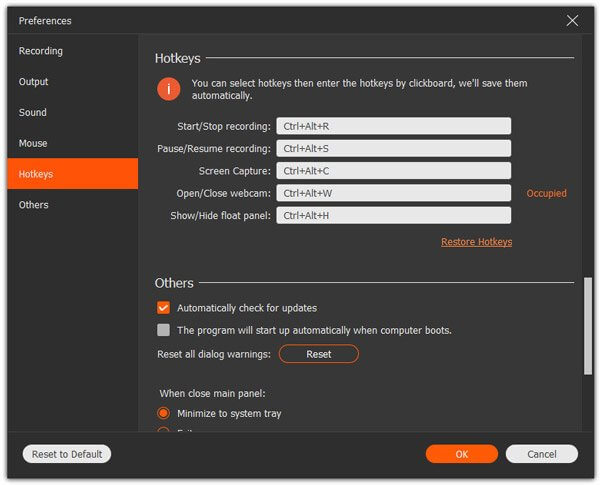
Βήμα 2 Στην εσωτερική διασύνδεση, μπορείτε να κάνετε κλικ στο Εγγραφής βίντεο για να προσαρμόσετε την περιοχή εγγραφής. Απλά ενεργοποιήστε το Συσκευή εγγραφής ήχου για να προσθέσετε τα αρχεία ήχου από το ήχο ή το μικρόφωνο του συστήματος. Επιπλέον, μπορείτε επίσης να προσθέσετε τα αρχεία Webcam στην εγγραφή.

Βήμα 3 Όταν είστε έτοιμοι, μπορείτε να κάνετε κλικ στο REC για να καταγράψετε την οθόνη, το gameplay και το σεμινάριο ως AVC στα Windows ή Mac σας. Κατά τη διάρκεια της διαδικασίας εγγραφής, μπορείτε επίσης να προσθέσετε σχολιασμό ή να σχεδιάσετε την εγγραφή πριν κάνετε κλικ στο στάση για να αποθηκεύσετε την εγγραφή.

Μη χάσετε: Πώς να επεξεργαστείτε βίντεο στο iMovie
Συμπέρασμα
Οποιαδήποτε συσκευή εγγραφής βίντεο είναι ένα από τα πιο δημοφιλή δωρεάν βίντεο εγγραφής για να καταγράψει το επιθυμητό βίντεο με ευκολία. Τι πρέπει να κάνετε εάν το λογισμικό δεν λειτουργεί; Εδώ είναι οι καλύτερες λύσεις και η εναλλακτική λύση που πρέπει να γνωρίζετε από το άρθρο.



 Αποκατάσταση στοιχείων iPhone
Αποκατάσταση στοιχείων iPhone Αποκατάσταση συστήματος iOS
Αποκατάσταση συστήματος iOS Δημιουργία αντιγράφων ασφαλείας και επαναφορά δεδομένων iOS
Δημιουργία αντιγράφων ασφαλείας και επαναφορά δεδομένων iOS iOS οθόνη εγγραφής
iOS οθόνη εγγραφής MobieTrans
MobieTrans Μεταφορά iPhone
Μεταφορά iPhone iPhone Γόμα
iPhone Γόμα Μεταφορά μέσω WhatsApp
Μεταφορά μέσω WhatsApp Ξεκλείδωμα iOS
Ξεκλείδωμα iOS Δωρεάν μετατροπέας HEIC
Δωρεάν μετατροπέας HEIC Αλλαγή τοποθεσίας iPhone
Αλλαγή τοποθεσίας iPhone Android Ανάκτηση Δεδομένων
Android Ανάκτηση Δεδομένων Διακεκομμένη εξαγωγή δεδομένων Android
Διακεκομμένη εξαγωγή δεδομένων Android Android Data Backup & Restore
Android Data Backup & Restore Μεταφορά τηλεφώνου
Μεταφορά τηλεφώνου Ανάκτηση δεδομένων
Ανάκτηση δεδομένων Blu-ray Player
Blu-ray Player Mac Καθαριστικό
Mac Καθαριστικό DVD Creator
DVD Creator Μετατροπέας PDF Ultimate
Μετατροπέας PDF Ultimate Επαναφορά κωδικού πρόσβασης των Windows
Επαναφορά κωδικού πρόσβασης των Windows Καθρέφτης τηλεφώνου
Καθρέφτης τηλεφώνου Video Converter Ultimate
Video Converter Ultimate Πρόγραμμα επεξεργασίας βίντεο
Πρόγραμμα επεξεργασίας βίντεο Εγγραφή οθόνης
Εγγραφή οθόνης PPT σε μετατροπέα βίντεο
PPT σε μετατροπέα βίντεο Συσκευή προβολής διαφανειών
Συσκευή προβολής διαφανειών Δωρεάν μετατροπέα βίντεο
Δωρεάν μετατροπέα βίντεο Δωρεάν οθόνη εγγραφής
Δωρεάν οθόνη εγγραφής Δωρεάν μετατροπέας HEIC
Δωρεάν μετατροπέας HEIC Δωρεάν συμπιεστής βίντεο
Δωρεάν συμπιεστής βίντεο Δωρεάν συμπιεστής PDF
Δωρεάν συμπιεστής PDF Δωρεάν μετατροπέας ήχου
Δωρεάν μετατροπέας ήχου Δωρεάν συσκευή εγγραφής ήχου
Δωρεάν συσκευή εγγραφής ήχου Ελεύθερος σύνδεσμος βίντεο
Ελεύθερος σύνδεσμος βίντεο Δωρεάν συμπιεστής εικόνας
Δωρεάν συμπιεστής εικόνας Δωρεάν γόμα φόντου
Δωρεάν γόμα φόντου Δωρεάν εικόνα Upscaler
Δωρεάν εικόνα Upscaler Δωρεάν αφαίρεση υδατογραφήματος
Δωρεάν αφαίρεση υδατογραφήματος Κλείδωμα οθόνης iPhone
Κλείδωμα οθόνης iPhone Παιχνίδι Cube παζλ
Παιχνίδι Cube παζλ